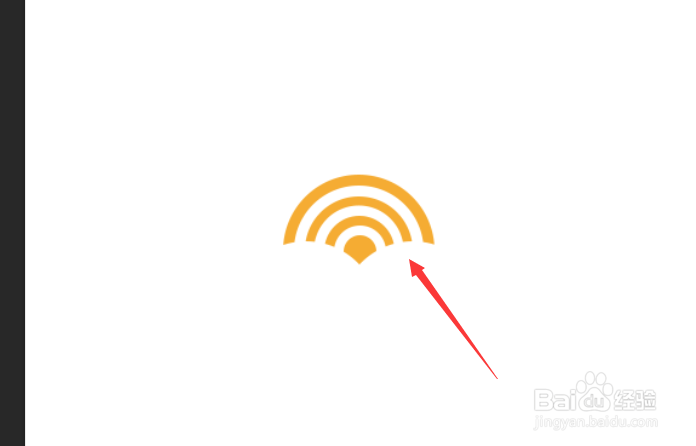1、首先新建一个空白图层。
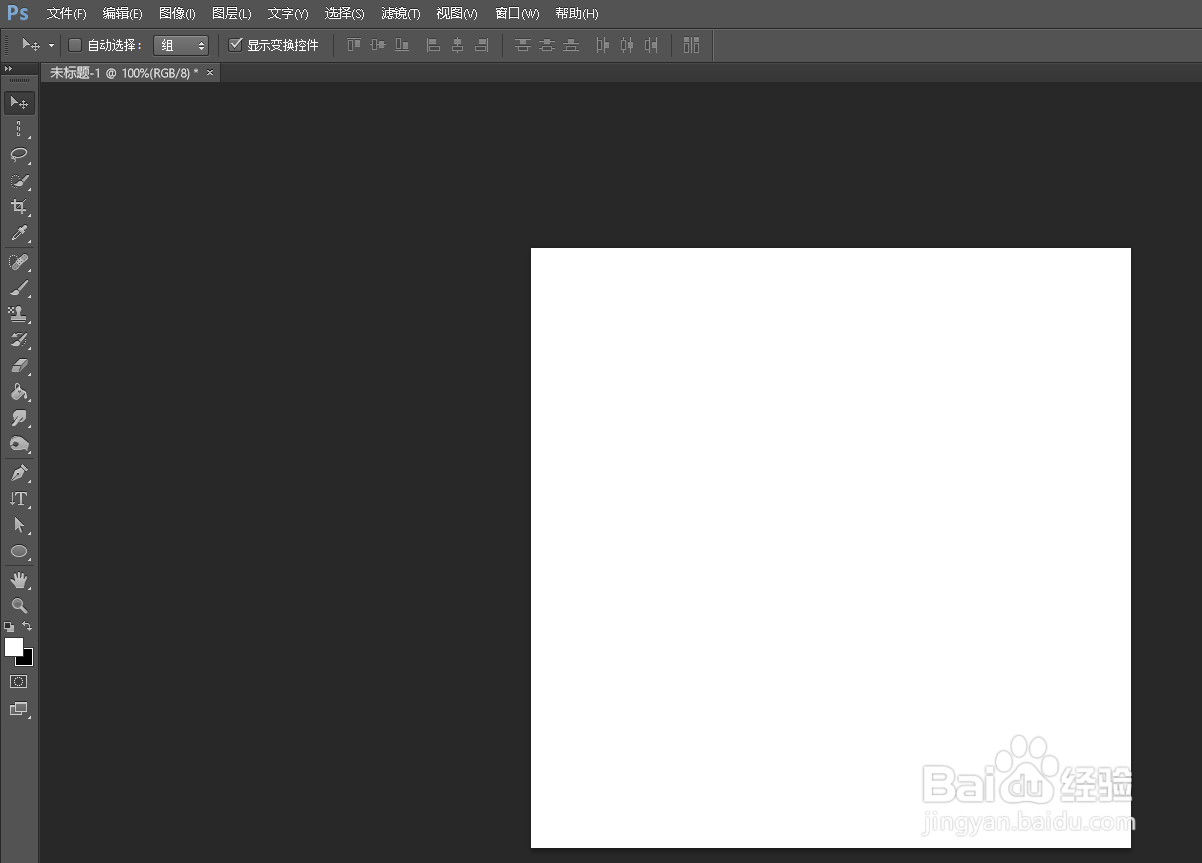
2、选择【椭圆工具】,按住shift键,画出一个圆形。
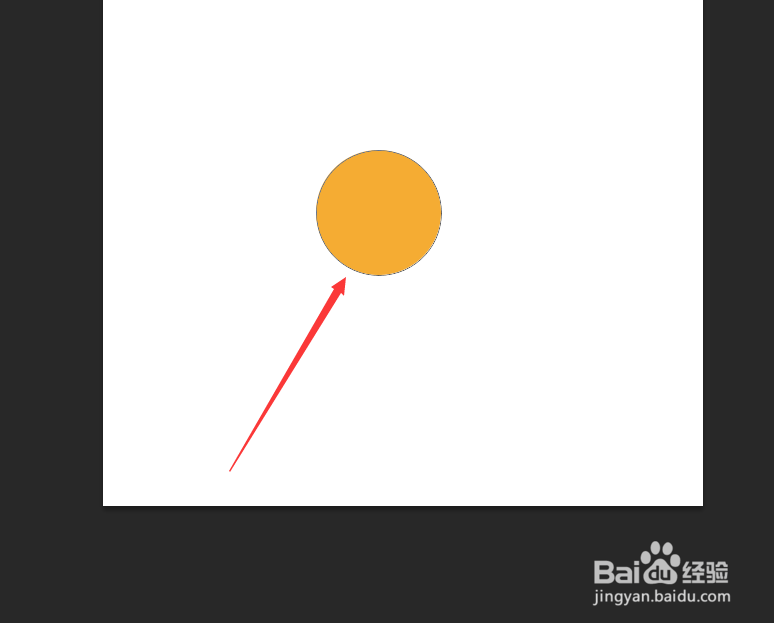
3、按下alt+ctrl+T进行路径变幻,按住alt+shift键拖动鼠标缩小路径。
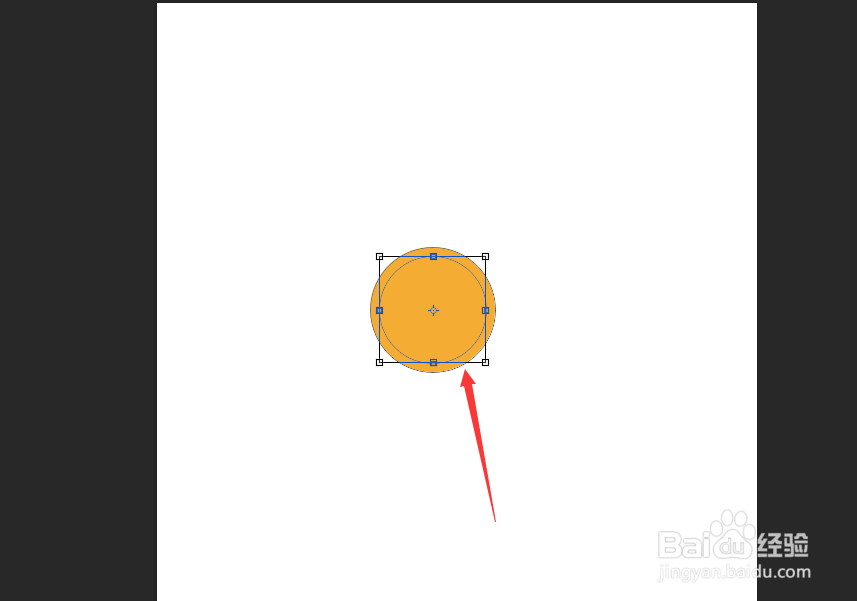
4、双击确定后,点击上方如图所示的按钮,然后选择【减去顶层形状】。
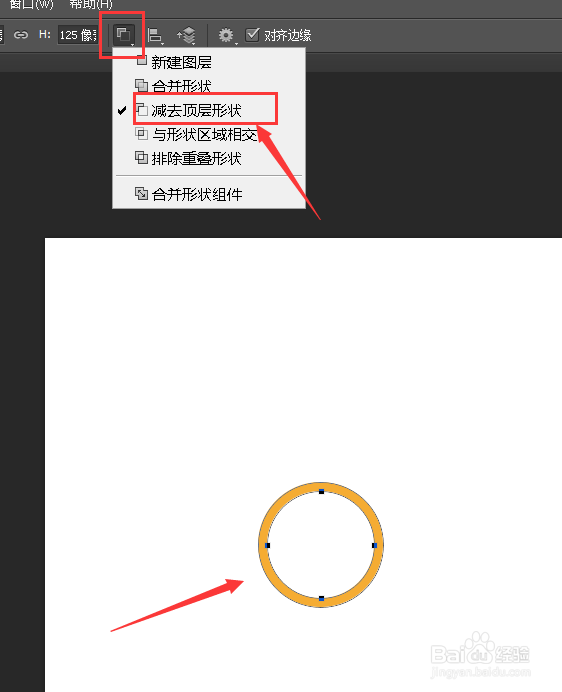
5、重复步骤三的操作。
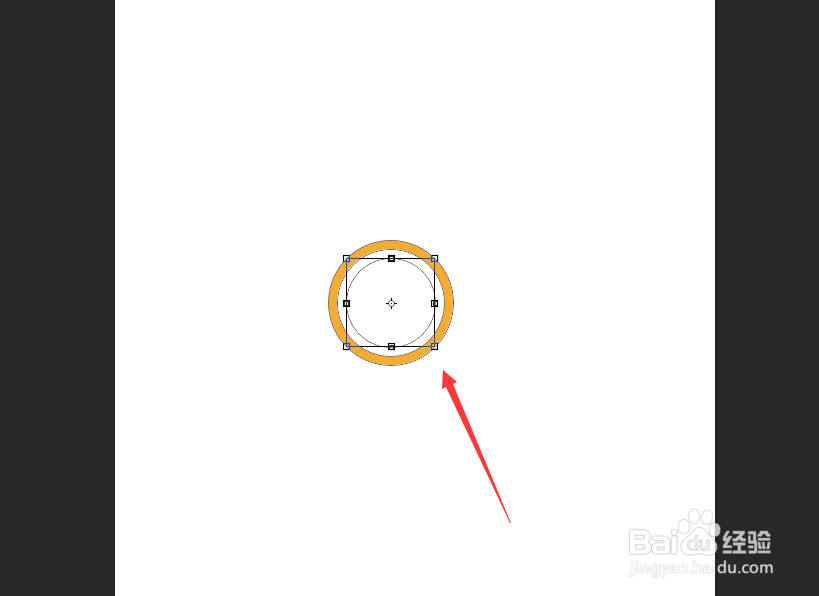
6、再次点击上方按钮,选择【合并形状】。
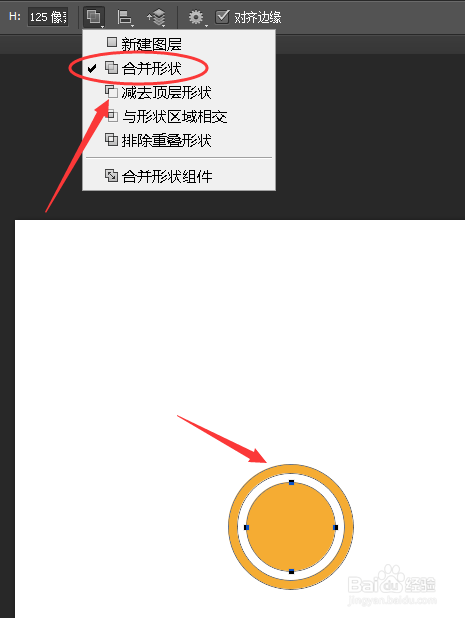
7、重复以上步骤,绘制出如图所示的形状。
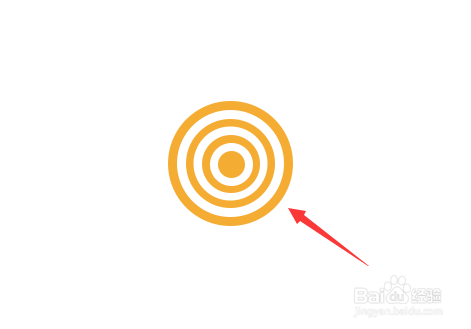
8、将三个图层合并。
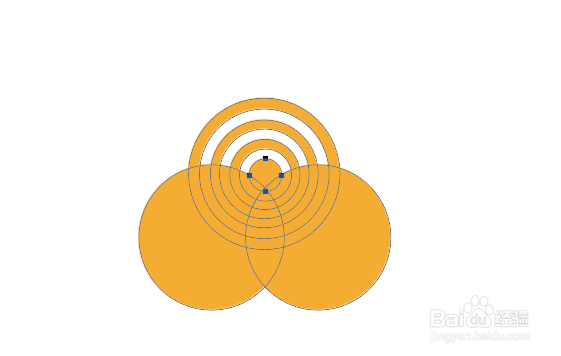
9、选择【路径选择工具】,按住shift键选中两个圆。
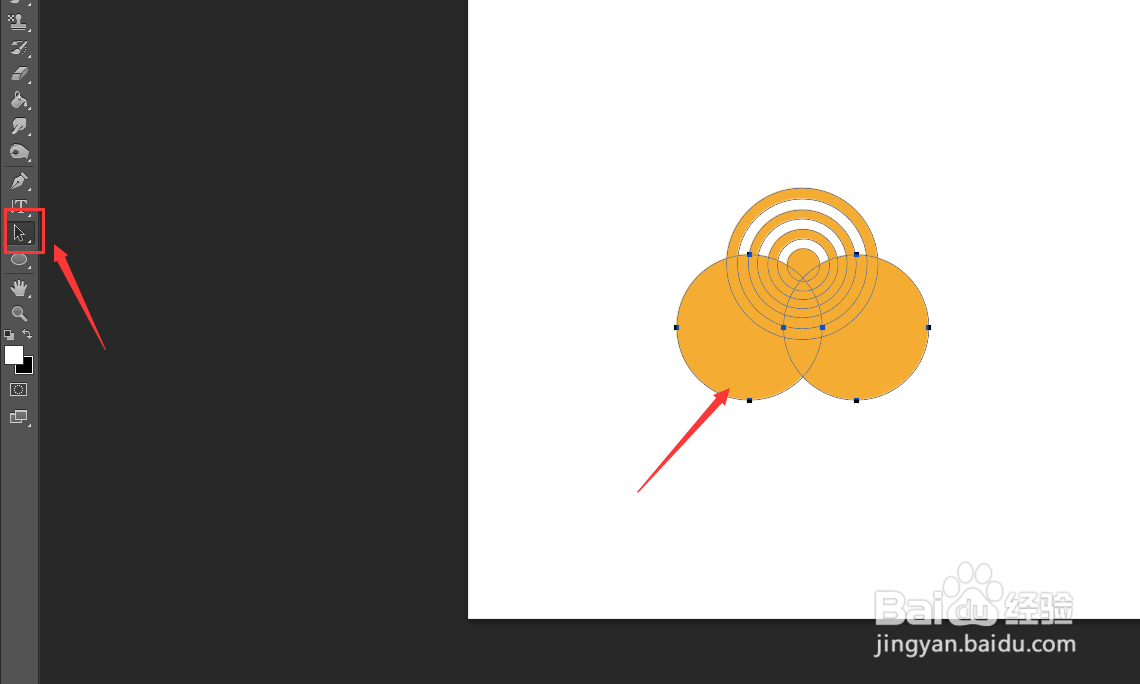
10、点击上方的【减去顶层形状】。
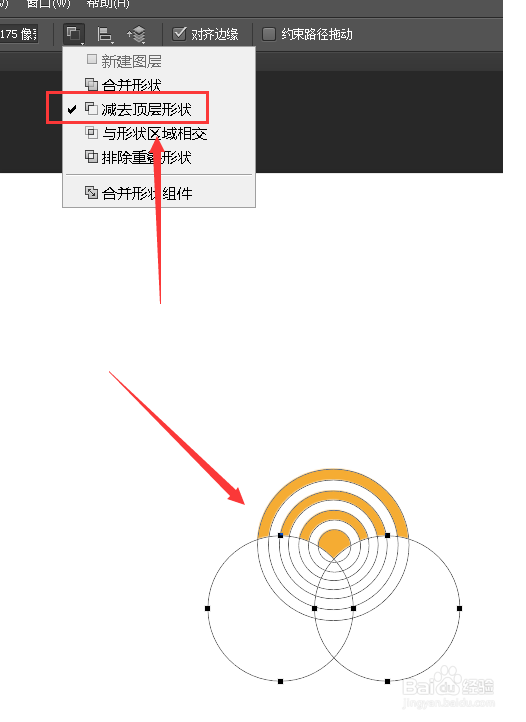
11、如图所示就制作出来啦
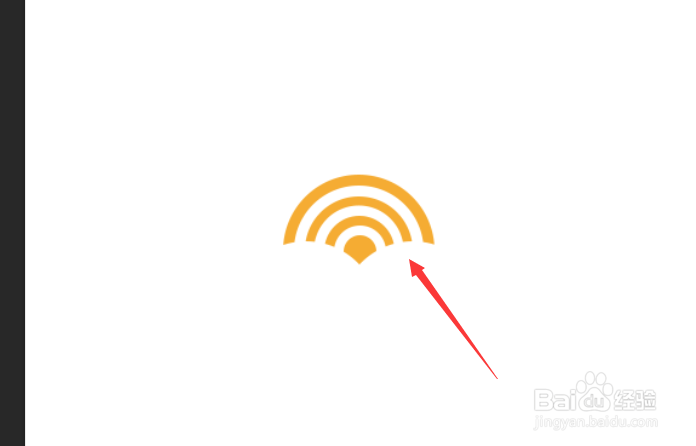
时间:2024-10-17 15:20:01
1、首先新建一个空白图层。
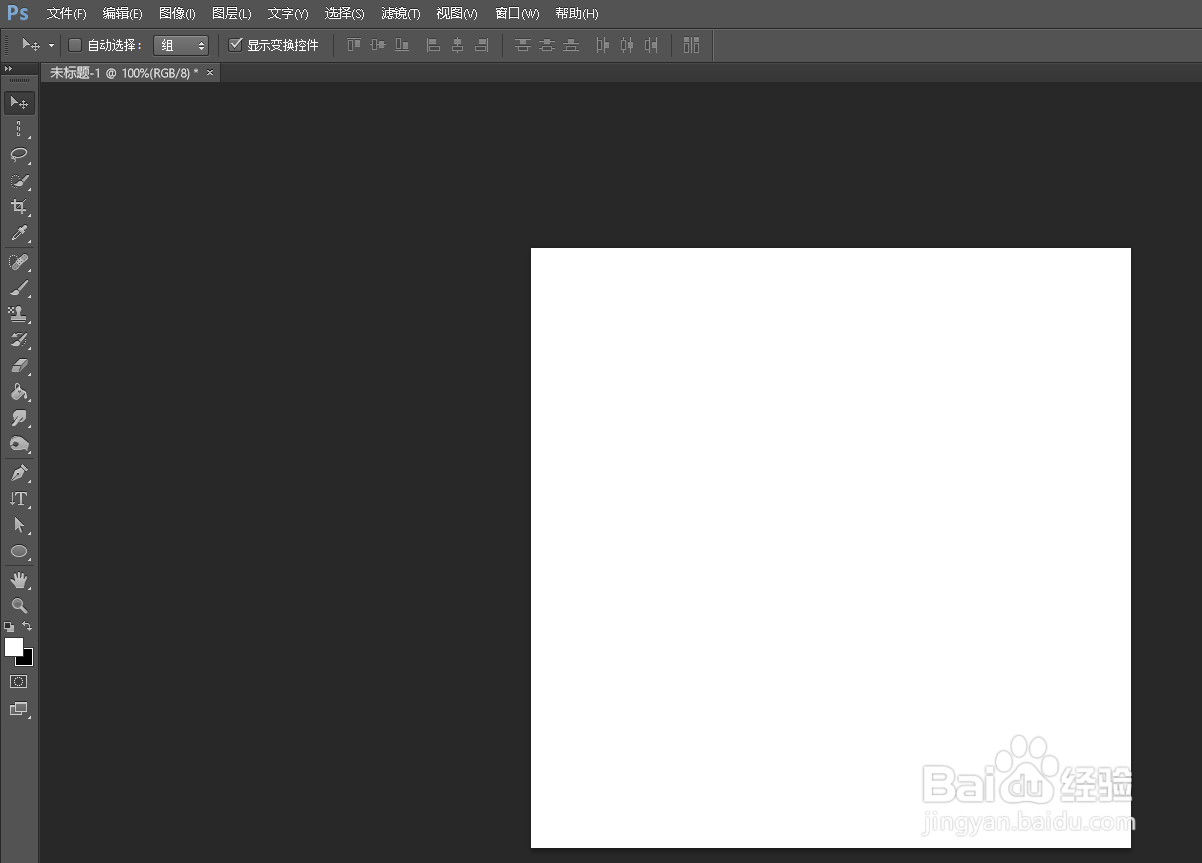
2、选择【椭圆工具】,按住shift键,画出一个圆形。
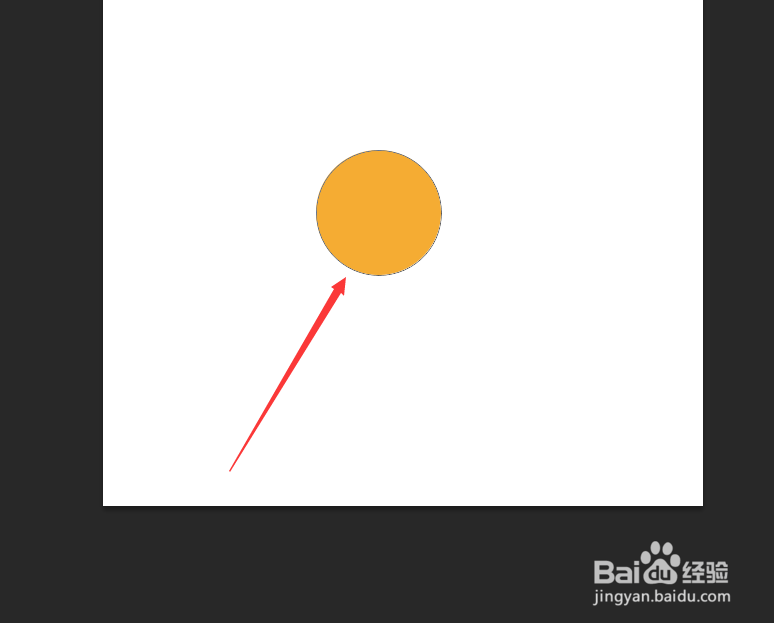
3、按下alt+ctrl+T进行路径变幻,按住alt+shift键拖动鼠标缩小路径。
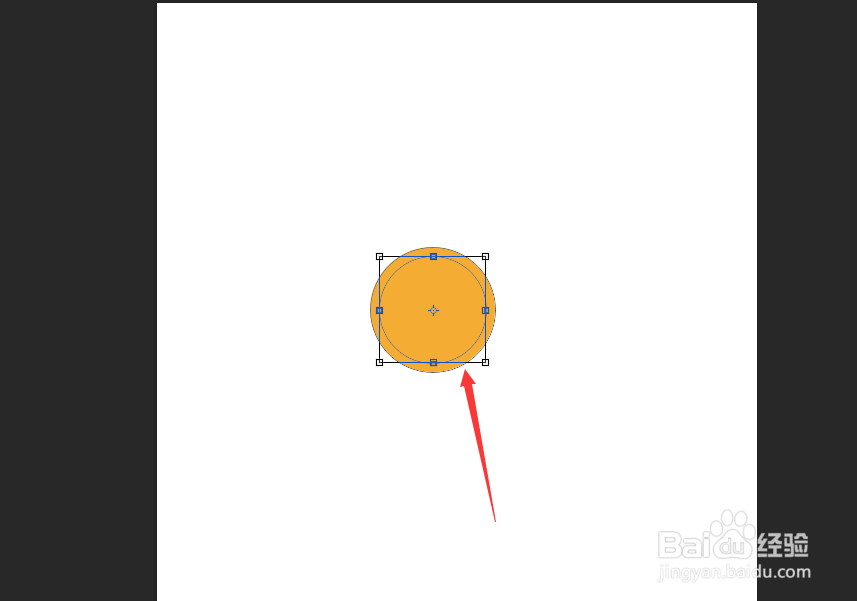
4、双击确定后,点击上方如图所示的按钮,然后选择【减去顶层形状】。
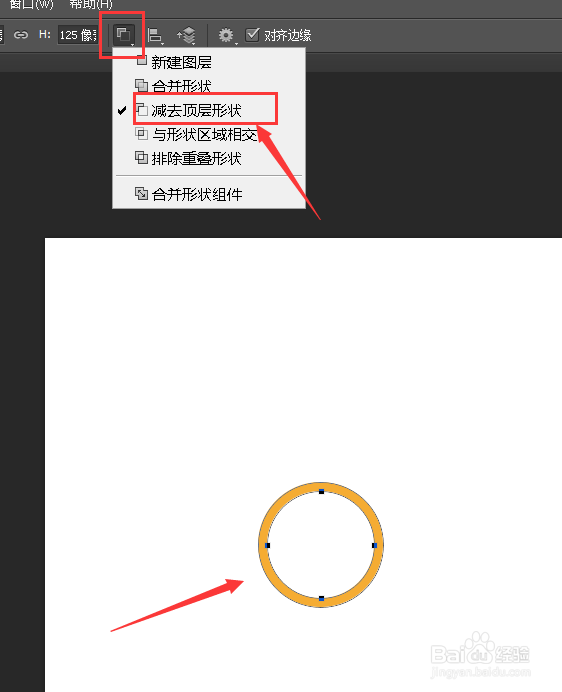
5、重复步骤三的操作。
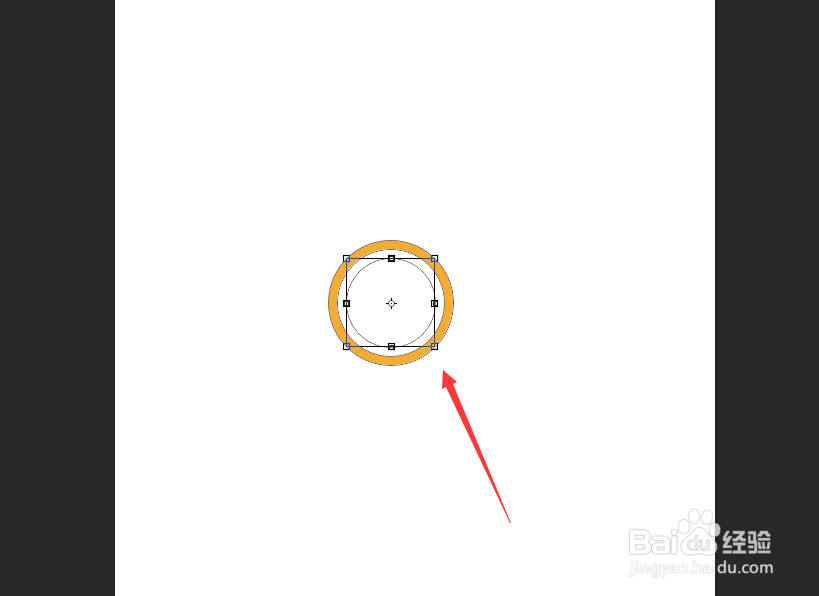
6、再次点击上方按钮,选择【合并形状】。
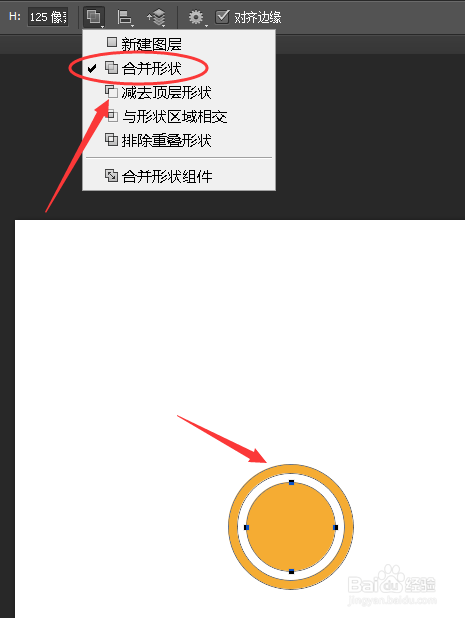
7、重复以上步骤,绘制出如图所示的形状。
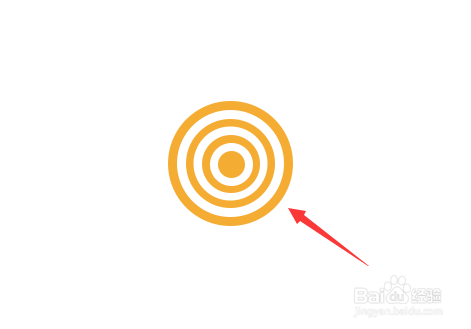
8、将三个图层合并。
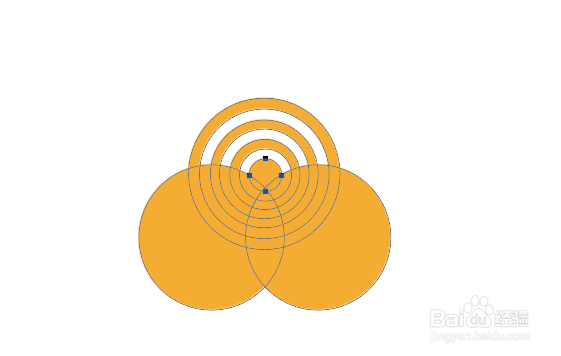
9、选择【路径选择工具】,按住shift键选中两个圆。
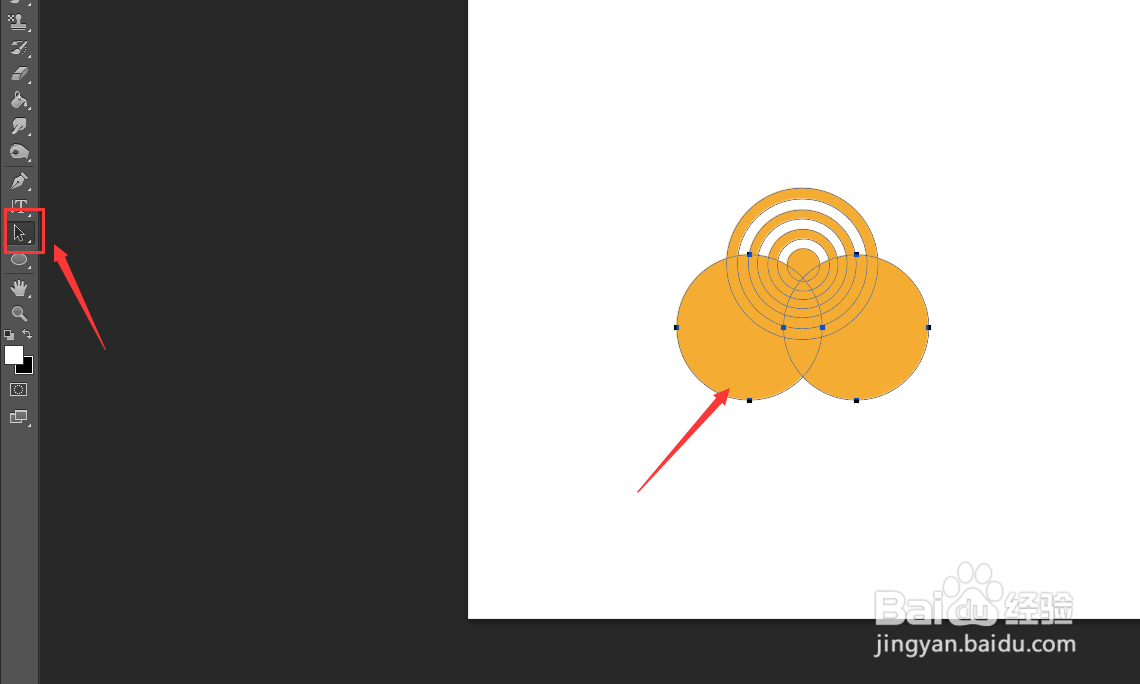
10、点击上方的【减去顶层形状】。
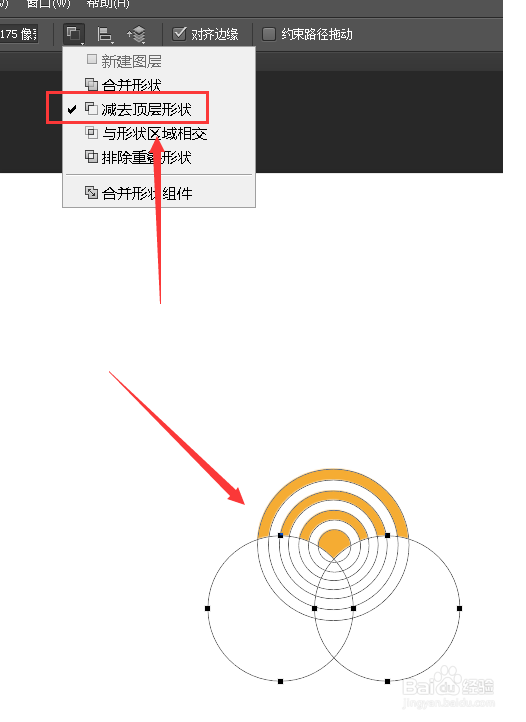
11、如图所示就制作出来啦